LCD do Mixer de Áudio
O LCD de áudio mostra medidores de nível para cada fonte ou parâmetro de áudio quando a dinâmica estiver selecionada. Ele também mostrará as funções dos knobs e botões multifuncionais.

O ATEM Television Studio conta com um design superavançado que inclui um painel de controle profissional familiar e fácil de aprender. Um painel de controle bem projetado é fundamental, pois é a parte mais utilizada do switcher. Graças ao seu design multifuncional, o ATEM Television Studio inclui funções que só são possíveis quando um switcher tem todos os recursos integrados ao painel, como controle da mixagem de áudio, controle de streaming, controles de gravação e monitoramento do áudio da sala de controle. Simplesmente não existe maneira mais rápida de trabalhar do que com um painel de controle com design profissional.
Encontre um revendedor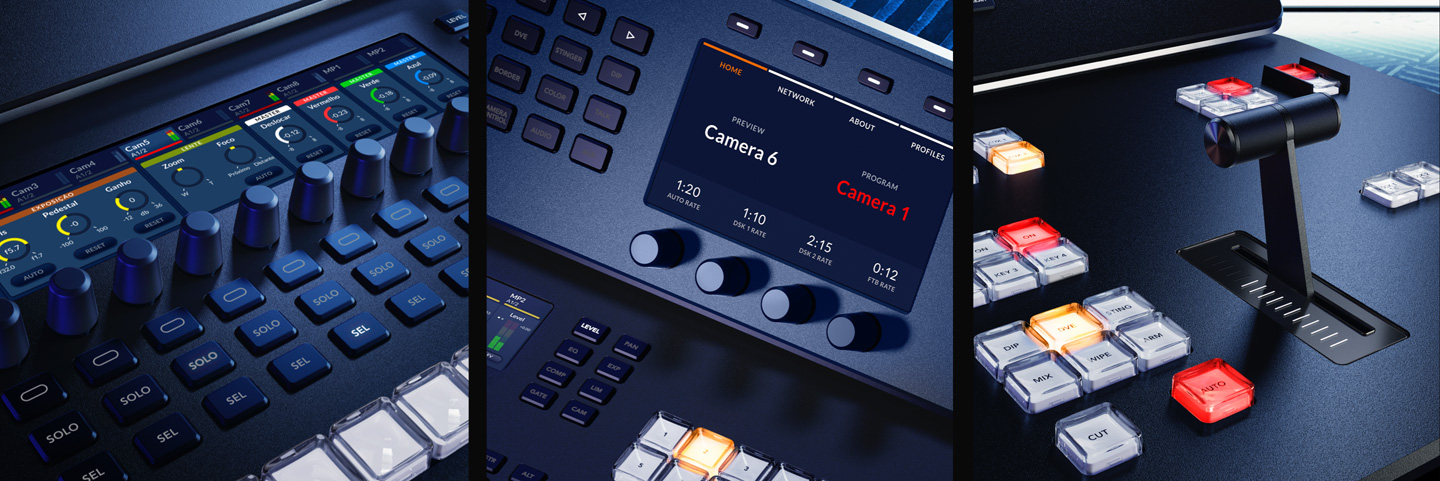
Embora o ATEM Television Studio tenha um design multifuncional, seus controles são familiares para os profissionais de teledifusão. Ele é um verdadeiro painel de controle broadcast que proporciona a maneira mais rápida e precisa de trabalhar. São três LCDs para rótulos, mixagem de áudio e configurações, além de botões de alta qualidade e uma alavanca fader para controle manual de transições. Os botões contam com LCDs dedicados para rótulos, então basta pressionar a tecla Shift para acessar mais 10 fontes alternativas. O tamanho compacto e o design resistente do ATEM Television Studio significam que todos esses recursos são superportáteis e perfeitos para uma nova geração de vans de transmissão compactas.
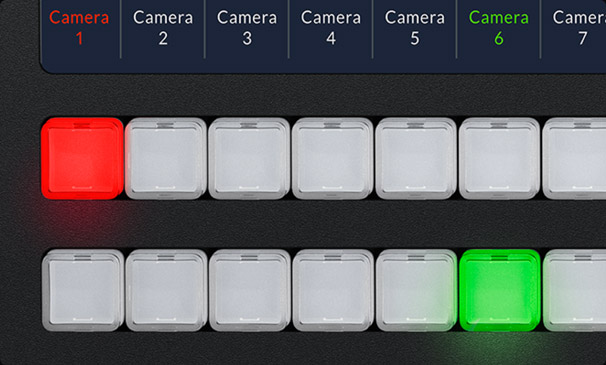
O ATEM Television Studio foi desenvolvido para proporcionar o fluxo de trabalho ao vivo mais avançado. Ele tem barramentos separados para programa e pré-visualização, que podem ser usados para alternar entre as fontes com rapidez e precisão. Acompanhe o barramento de pré-visualização assistindo à pré-visualização no multivisualizador ou use uma das saídas auxiliares para exibir a pré-visualização em tela cheia. Depois, basta fazer sua seleção no barramento de pré-visualização do painel. Ela aparecerá na tela de pré-visualização, permitindo verificar sua fonte antes de levá-la ao ar. Em seguida, você pode acioná-la pressionando “Cut” ou “Auto”. Você também pode alternar fontes no barramento de programa caso precise entrar no ar imediatamente.
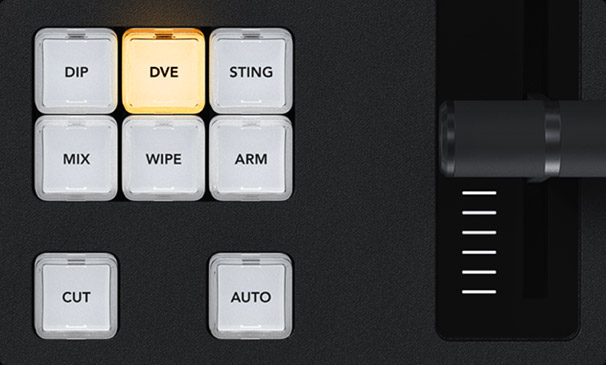
Obtenha controle total sobre suas transições com um botão físico dedicado para cada tipo de transição. Ao selecionar os tipos de transição, a tela LCD mostra as opções para aquela transição, assim você pode alterar seus parâmetros sem navegar por menus complexos. Tudo é disponibilizado instantaneamente, oferecendo várias maneiras de alternar. Basta selecionar uma nova fonte no barramento de pré-visualização, depois pressionar “Cut” para uma transição de corte seco, ou “Auto” para usar as transições selecionadas, como “Mix”, “Dip”, “Wipe” ou “DVE”. Você pode até fazer cortes diretos no barramento de programa. O ATEM Television Studio oferece todos os controles necessários para acessar todos os tipos de transição com rapidez.

O ATEM oferece uma ampla gama de estilos de transição. A transição de mesclagem realiza uma transição gradual entre as fontes, como uma dissolução cruzada em um programa NLE. Você também conta com transições wipe SMPTE padrão, que suavizam as bordas e proporcionam transições mais interessantes do que uma simples dissolução cruzada. As transições de imersão criam um efeito de imersão colorida. No entanto, como é possível fazer a imersão para qualquer fonte de vídeo, você pode criar vários efeitos inovadores. As transições DVE usam o DVE para criar efeitos incríveis que movimentam totalmente a imagem do primeiro plano. Além disso, você pode combinar o DVE e uma imagem estática do pool de mídia para criar wipes gráficas. A alavanca fader permite até posicionar manualmente a transição para controle total.
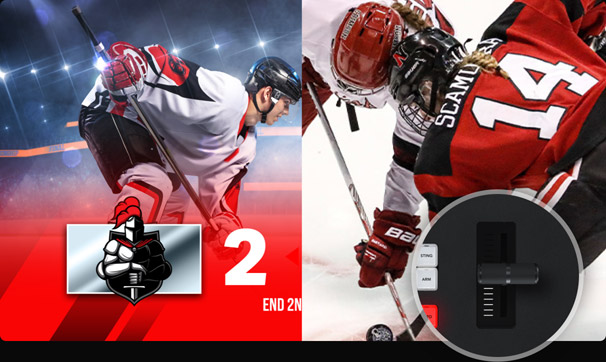
Impulsione suas transições wipe ao acessar parâmetros para transformá-las em efeitos interessantes. Embora seja possível selecionar o padrão wipe diretamente no LCD, você também pode adicionar personalizações que combinem com o seu estilo de produção. Além disso, você pode configurar parâmetros como simetria e suavidade, ajustar bordas coloridas com diferentes larguras e suavidades, bem como a posição do centro da wipe.

O ATEM Television Studio é perfeito para posicionar o DVE e obter efeitos imagem em imagem personalizados. Você também pode usar os botões e os menus no LCD para ajustar a posição, o tamanho e outros recursos DVE, como efeitos de iluminação e sombreamento e pode configurar o DVE para esvoaçar gráficos no enquadramento ou selecionar qualquer uma das transições pré-programadas para empurrar ou encolher.
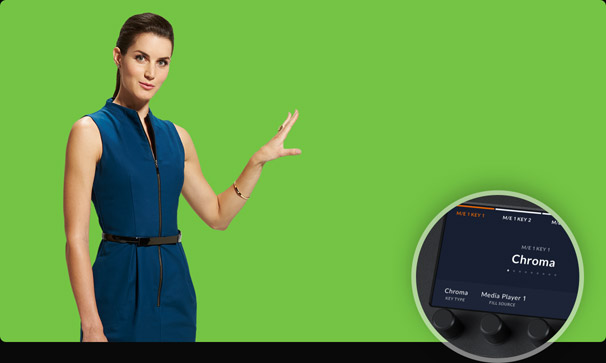
O painel de controle físico é ideal para o chaveamento croma, já que é possível ajustar os parâmetros para obter chaves com bordas nítidas e sobreposições de camadas perfeitas. Ao contrário do controle de software, em que você precisa olhar para a interface do usuário, o ATEM Television Studio tem knobs que você pode manusear enquanto ajusta os parâmetros de chave e acompanha a saída de vídeo ao vivo, garantindo que a composição esteja perfeita. Somente o ajuste fino das configurações de chave em tempo real assistindo ao vídeo garante composições perfeitas.

As performances ao vivo mais incríveis muitas vezes exigem transições que precisam ser controladas manualmente. Ergonomicamente desenvolvida, a alavanca de controle permite conduzir transições perfeitamente como parte da performance ao vivo. Às vezes, a emoção de um evento ao vivo faz com que seja necessário sentir a transição para sincronizá-la no ritmo certo com os operadores de câmera e o talento no palco. Como um maestro, o ATEM Television Studio faz parte da performance e determina o tom conforme a produção se desenrola.
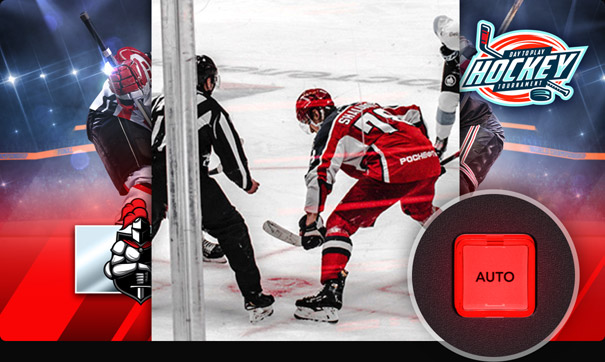
À esquerda da alavanca fader do ATEM Television Studio está o botão de transição automática. Ao selecionar o botão “Auto”, o tipo de transição que você configurou será executado instantaneamente. Isso permite selecionar a fonte e o tipo de transição com precisão antes de executar a ação. Além disso, você sempre saberá o que vai acontecer e tem menos chances de cometer erros no ar. As transições automáticas podem ser programadas para qualquer duração de 1 a 500 quadros, e a vantagem é que todas as transições serão consistentes durante o programa.
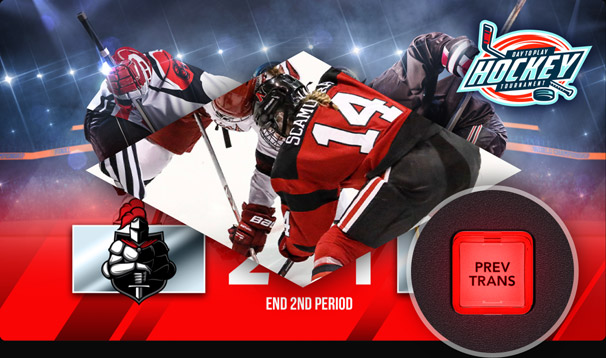
Para ajudá-lo a configurar efeitos complexos, o painel de controle conta com um botão de pré-visualização de transições que permite simular transições ou efeitos antes de usá-los. O botão “Prev Trans” ajuda a evitar erros no ar durante a preparação das transições ao vivo, exibindo o resultado na pré-visualização na tela de multivisualização. A pré-visualização de transições é a única maneira de configurar transições complicadas e efeitos de chaveamento multicamada com precisão.

O botão “Fade to Black” (FTB) integrado controla toda a saída do switcher. Selecionar FTB esmaece a saída do programa para preto suavemente a uma taxa de transição predefinida. Como o FTB ocorre no final de todo o processamento, ele garante o esmaecimento de todas as camadas de vídeo ao mesmo tempo. Você pode até optar por reduzir o áudio quando o FTB é acionado. Isso é muito útil na abertura e no fim da sua produção ou para o esmaecimento antes de intervalos comerciais. O botão FTB também conta com protetores para impedir que seja acionado acidentalmente.
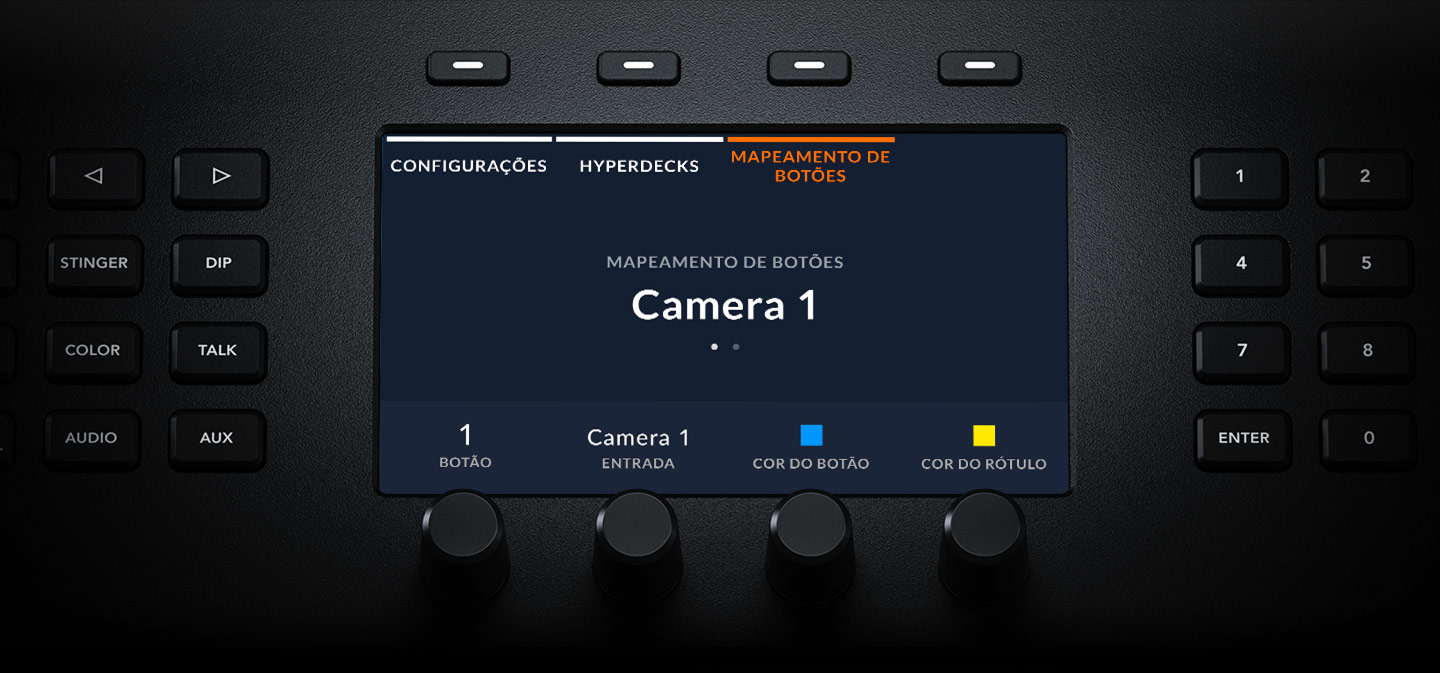
Você tem controle total de todas as configurações do switcher direto do painel. E o controle de sistema seleciona as funções necessárias automaticamente quando você utiliza outras partes do switcher. O LCD grande com botões e controles giratórios ajuda a alterar as configurações rapidamente. Os menus são fáceis de navegar e organizados em funções específicas. Você pode ajustar o padrão de vídeo, as configurações de saída de vídeo, o layout do multivisualizador e até remapear os botões do painel.
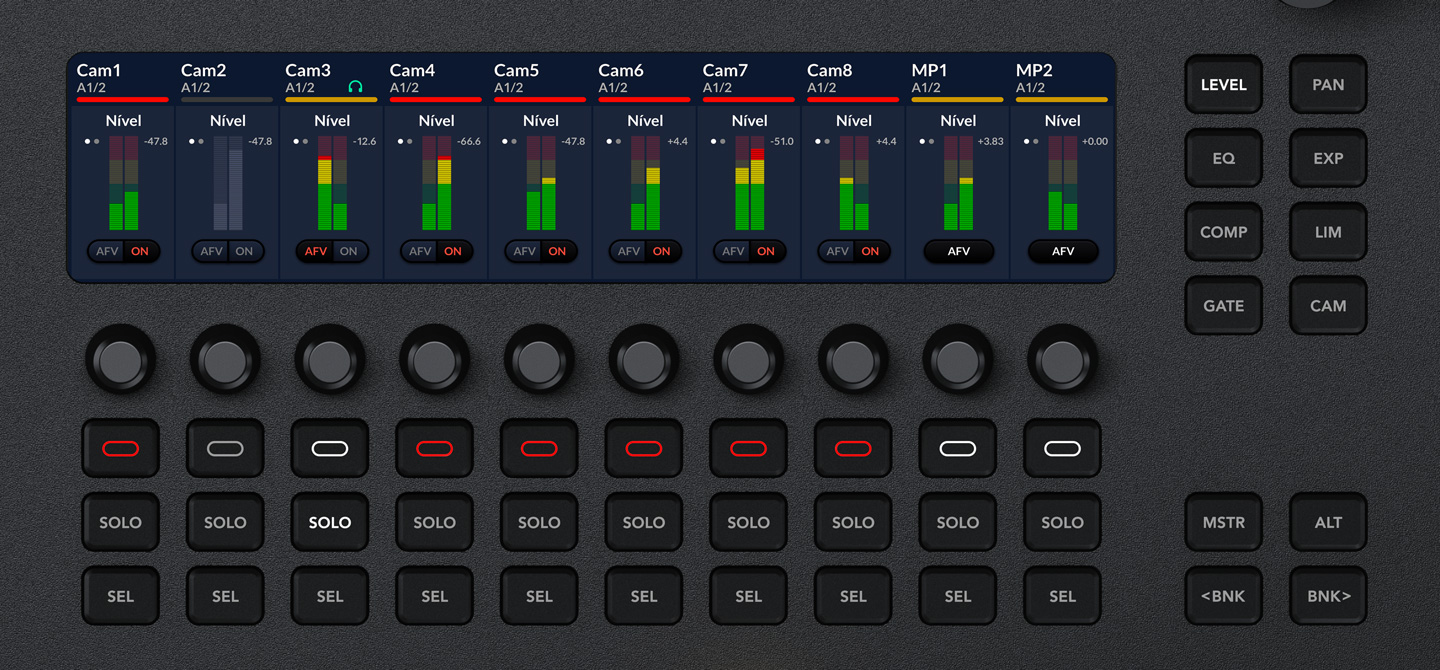
O mixer de áudio conta com um LCD dedicado para controles e medidores de níveis. O LCD é dividido em quatro entradas de áudio. Cada knob ajusta um nível de áudio ou controle de panorâmica separado. O LCD indicará qual entrada será controlada por cada knob ou botão. No lado direito, a seleção de funções dinâmicas mudará as funções dos knobs para que todos funcionem juntos. Um exemplo é o EQ, onde o botão “Sel” define qual canal ajustar e cada knob se torna uma banda de frequência diferente para aquele canal específico. Você pode até pressionar EQ mais de uma vez para acessar páginas de controles adicionais. Isso é superpoderoso e funciona até com o controle de câmera. Basta pressionar CAM para ajustar íris, ganho, tonalidade de cor e muito mais.
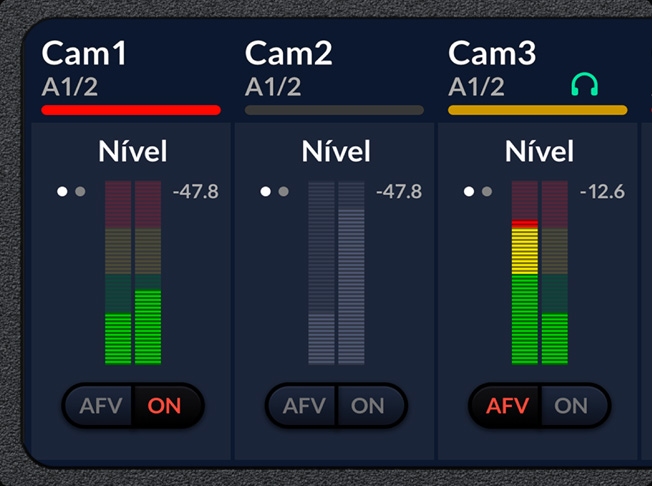
O LCD de áudio mostra medidores de nível para cada fonte ou parâmetro de áudio quando a dinâmica estiver selecionada. Ele também mostrará as funções dos knobs e botões multifuncionais.
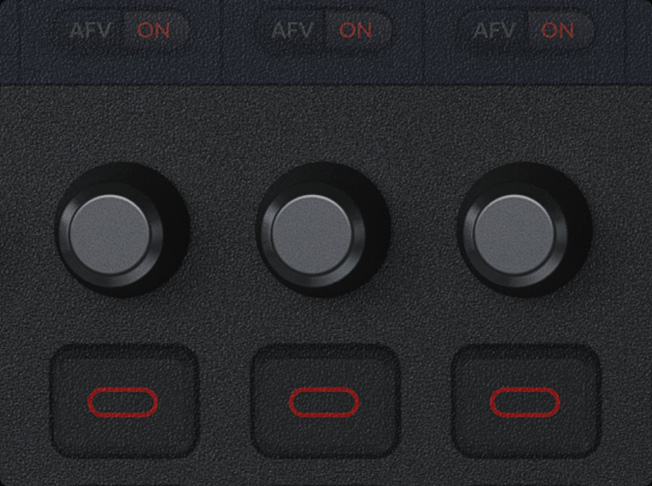
Esse knob é usado para ajustar o parâmetro exibido acima do LCD. Também pode ser utilizado para controlar níveis ou outras funções de processamento.
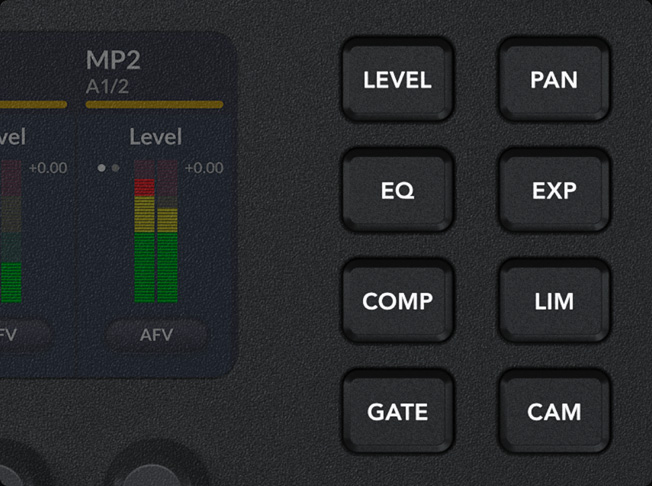
Essa é a seleção de processamento principal. Você pode selecionar níveis, panorâmica, equalizador, compressor, limitador, redutor de ruído, expansor e até controle de câmera completo.
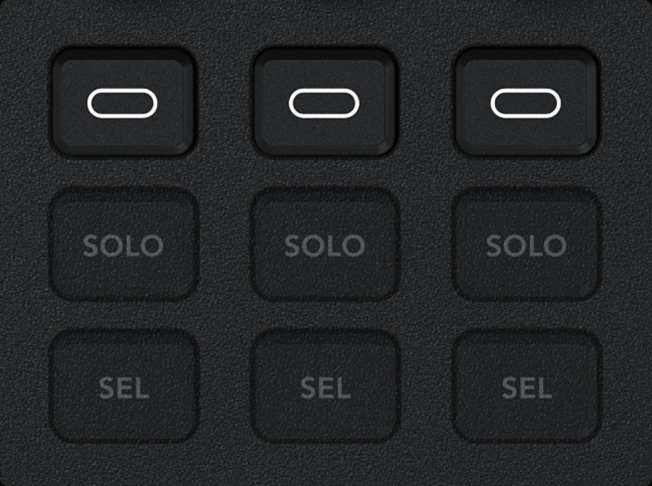
A função do botão multifuncional é definida pelo ícone do botão na linha inferior do LCD. As funções variam dependendo do processamento selecionado.
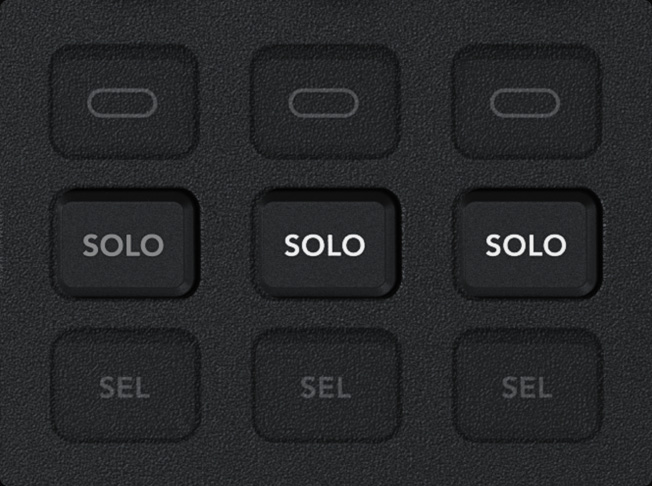
O botão Solo isola uma entrada específica para que somente ela seja ouvida. Funciona com o monitoramento na sala de controle ao ajustar o processamento da entrada de áudio.
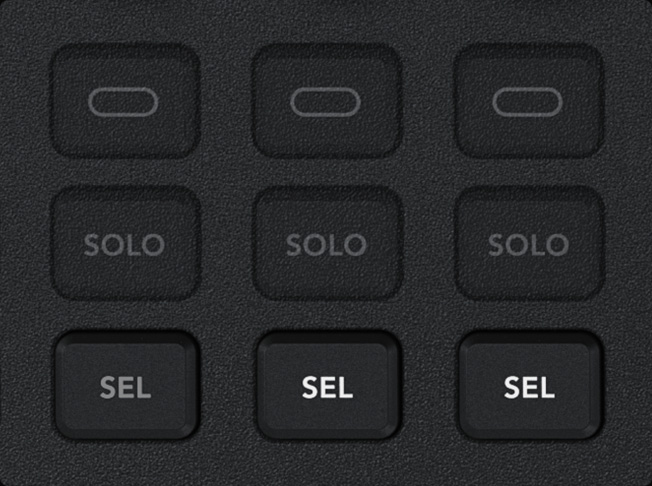
O botão “Sel” seleciona a entrada ativa ao realizar processamento de áudio. Para agilizar seu trabalho, o botão se atualizará automaticamente ao usar a fileira de pré-visualização.
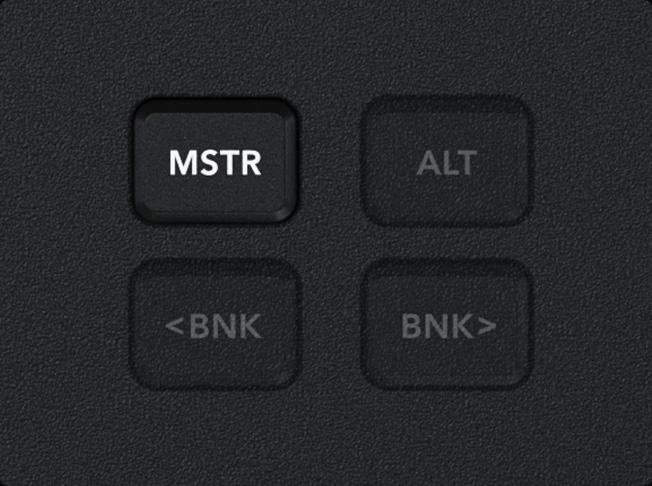
Pressionar “Mstr” irá alterar o LCD e permitir o ajuste dos níveis de saída para a saída de programa, fones de ouvido, estúdio e monitoramento na sala de controle.
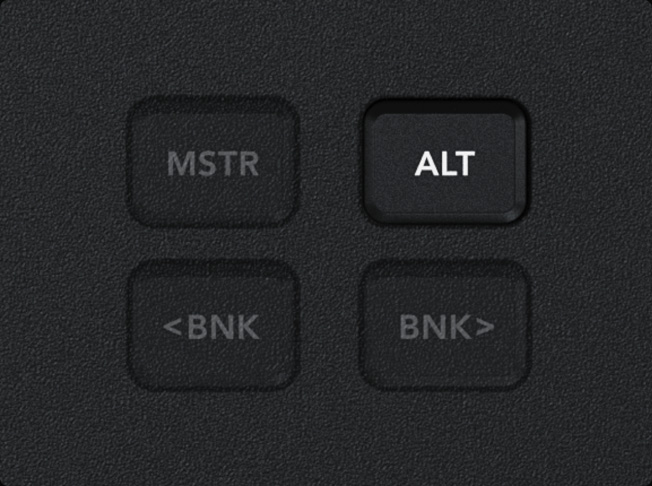
Alguns processamentos têm ajustes adicionais que não cabem no LCD, portanto, pressionar “Alt” mudará alguns dos botões multifuncionais para uma função alternativa.
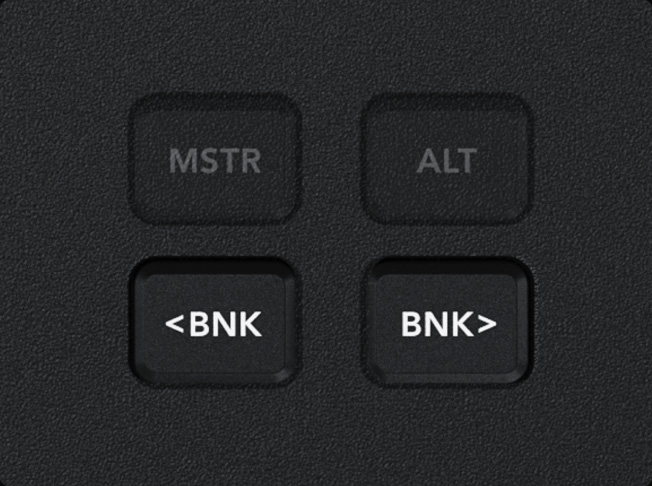
Nem todas as entradas de áudio cabem no LCD ao mesmo tempo. Os botões “Bnk” permitem acessar todas as entradas de áudio RCA, XLR e MADI.

O ATEM Television Studio conta com botões aux dedicados para cortes ao vivo das saídas auxiliares. E você também pode usar o barramento de seleção para alterná-las. Usar o modo barramento de corte ao vivo com as saídas auxiliares é importante quando há uma saída aux conectada a monitores e telões que o público pode ver. Você também pode usar uma saída auxiliar para monitoramento na sala de controle usando um botão no painel para alternar entre o multivisualizador e a pré-visualização. Isso é útil quando você está usando um monitor menor e precisa ver rapidamente o barramento de pré-visualização em tela cheia para tarefas como verificar o foco da câmera. Depois, é só retornar ao multivisualizador com o toque de um botão. É muito rápido!
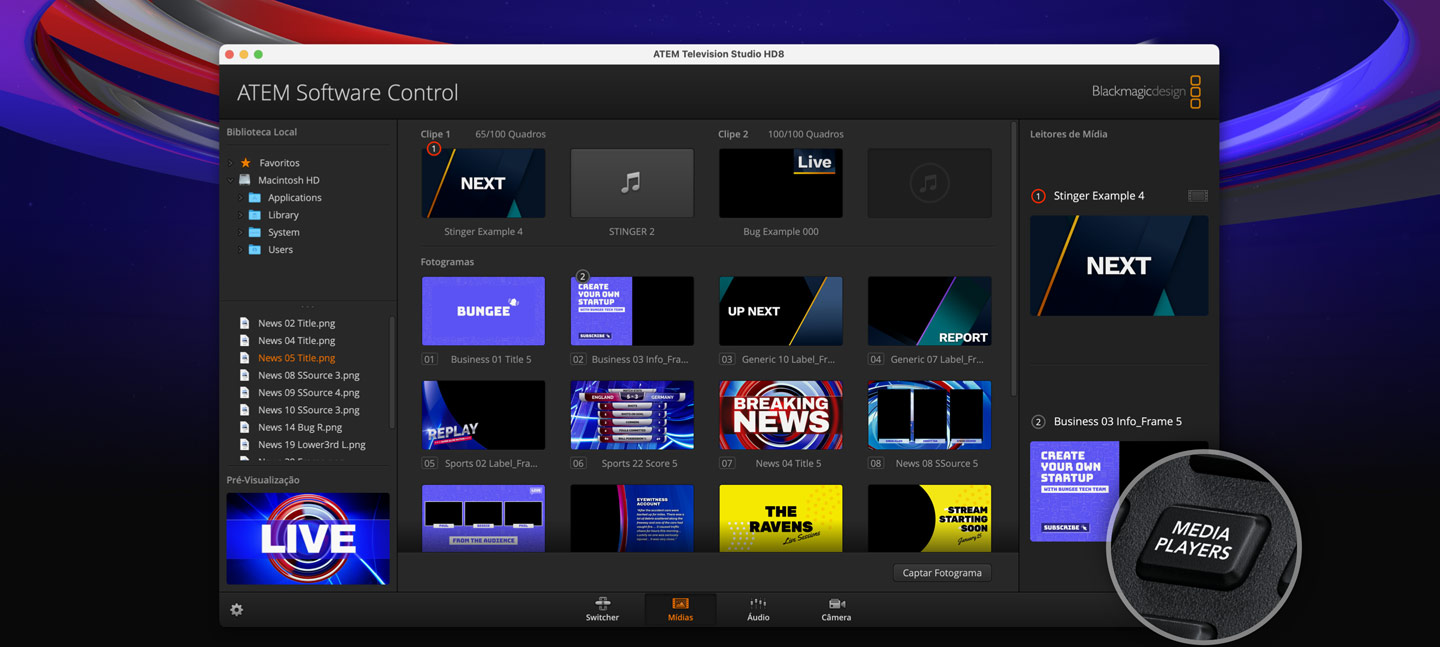
Você pode selecionar imagens estáticas do pool de mídia nos menus LCD do painel e simplesmente pressionar o botão de mídia para acessar o leitor de mídia e alterar a imagem do pool de mídia que será enviada ao leitor de mídia como fonte de vídeo. É possível selecionar qualquer imagem estática carregada ao navegar pela lista de imagens do pool de mídia, que exibe o nome original do arquivo de cada imagem. Isso significa que você pode alterar imagens estáticas e títulos no mesmo ATEM em que estiver trabalhando, eliminando a necessidade de trocar de painel de controle apenas para mudar um título. E quando estiver usando os chaveadores, você pode usar o barramento de seleção para alterar as fontes de chave.
Baixar Gráficos ATEM

Embora o ATEM Television Studio conte com um excelente mixer de áudio integrado, também é possível utilizar painéis de controle USB compatíveis com Mackie para mixagem de som ao vivo. Basta conectar um painel de terceiros através da porta USB ao seu computador Mac ou PC para controlar os faders de todos os canais de áudio em tempo real. À medida que você ajusta os níveis no painel, os faders virtuais do software se movimentam em sincronia com os seus movimentos. Você pode até usar o mouse para ajustar os níveis no ATEM Software Control para que os faders do painel externo acompanhem o seu movimento. Um painel externo é um complemento fantástico para o mixer de áudio integrado, pois o painel externo, o ATEM Software Control e os ajustes de áudio internos funcionam paralelamente.

O acionamento de macros no painel físico é muito mais rápido, pois você pode disparar macros pressionando um único botão e visualizar o nome do macro no LCD. Ou seja, não é necessário usar um computador para trabalhar com macros, já que você pode acioná-los no mesmo painel físico onde está fazendo os cortes de câmera. Caso edite ou modifique um macro, a alteração aparecerá em todos os painéis de controle conectados, pois os macros são armazenados no próprio ATEM Television Studio. Há um botão dedicado que exibe os macros no barramento de seleção. Os botões de macro se tornam azuis quando habilitados para que você sempre saiba que eles estão ativos, e basta pressionar o botão para acioná-los.
